Kuidas korraldada ikoone iPhone'i avakuval
Ikoonide paigutamine iPhone'i või üleüldse mis tahes telefoni kasutuskuval on üks lihtsamaid asju, mis hõlbustab meie igapäevast telefonikasutust, enamasti vajame lihtsaimat võimalust ligipääsemiseks pidevalt vajalikele rakendustele, nii et mõnega klõpsates saab rakenduse avada.
IOS ei saa kunagi ignoreerida otsingufunktsiooni ja seda, kuidas see funktsioon muudab iPhone'is kõigele juurdepääsu lihtsamaks isegi siis, kui teil on rohkem kui 100 erinevat rakendust, mitte ainult selle funktsiooni seadetes on võimalik otsida, et rohkem avastada. Apple'i pakutavad funktsioonid lisab süsteemi ilma tuvastamiseta.
Tähtis. Selle aasta viimases kvartalis tulevasse iOS14 värskendusse lisatakse iPhone'i rakenduste sahtli funktsioon, mis on automaatselt genereeritud ekraan rakenduste kaustakujuliseks paigutamiseks, et hõlbustada juurdepääsu. Seda peetakse rakenduste rühmitamise vidinaks
Siin pakume täiendavaid samme, mis aitavad teil iPhone'i ikoone korraldada. Need sammud sõltuvad isiklikust loovusest ja erinevad loomulikult inimeseti vastavalt tema huvidele ja sellele, kuidas ta enda jaoks sobivaks peab.
Sorteeri värvide järgi:
Idee võib tunduda veidi kummaline, kuid see on väga mugav ja muudab aja jooksul vajaliku rakenduste juurdepääsu lihtsamaks.
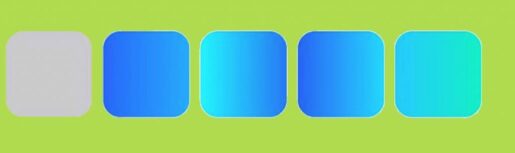
Andke endale aega, vahepeal peate hoolitsema rakenduste värvide järgi järjestamise eest, näiteks Facebook Twitter Messenger LinkedIn rakendus, mida Skype ja muu tarkvara kasutab, on sinised, miks siis kasutada seda tavalist tegurit kogu selle tarkvara rühmitamiseks. konkreetne tellimus.
See lihtne meetod on võlupilt neile, kes eelistavad kasutada mõttekaarte ideede ja ülesannete korraldamiseks nii, et nad toetuvad tarkvarale kiireks juurdepääsuks värvidele.
Järjesta ikoonid tähestikulises järjekorras:
Üks väga hea viis iPhone'i ikoonide järjestamiseks, olgu selleks siis vanad või uued versioonid, võib alguses tunduda tülikas, kuni kõik rakendused tähestiku järgi järjestada.
Peate järgima seda meetodit, et uue rakenduse allalaadimisel teisaldaksite rakenduse õigesse kohta, korraldades loendi rakenduse nime ja esitähe järgi
Meetod võib alguses olla pisut tülikas, kuid kui ikoonide paigutus on lõpule jõudnud, muutub rakendustele juurdepääs lihtsamaks.
Vastavalt igapäevasele kasutamisele:
Üks soovitatavamaid viise on paigutada iPhone'i ikoonid nii, nagu sulle meeldib, vastavalt igapäevaselt enimkasutatule, alustades avakuvast.
Jätame siia kõik kriteeriumid, millest varem rääkisime, olgu selleks värvid, tähed vms, ning keskendume sageli kasutatavatele rakendustele.
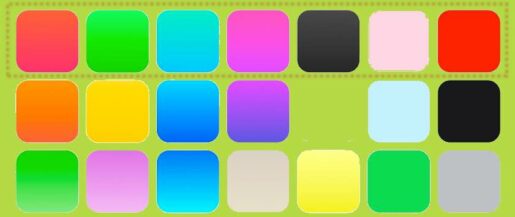
Loodan, et see meetod töötab teie jaoks. Kõik, mida pead tegema, on seada oma iPhone'i või iPadi ekraanil olevad programmid vastavalt kõige vajalikumatele programmidele, et teil oleks neile programmidele igal ajal lihtne juurde pääseda.
Kui märkate, et mõnda konkreetset rakendust kasutatakse sageli, lohistage rakendus esimesele ekraanile ja nii edasi, olenevalt kõige enam kasutatavast, kuni teil on ekraan või kaks sageli kasutatavatest rakendustest, muutes juurdepääsu rakendusele lihtsamaks. programmid.
Kohandage ekraane
See meetod ei erine iPhone'i rakenduste paigutuse ja paigutuse osas palju eelmisest vastavalt kõige olulisematele, kuid ekraane kasutades.
Oletame, et teil on 10 rakendust, mida kasutate iga päev. Tihti lohistame ja teisaldame need programmid iPhone'i esimesele ekraanile hõlpsaks juurdepääsuks.

Siin keskendume esimese ja teise ekraani korraldamisele, et hõlmata kõiki programme ja mänge, mida päeva jooksul kõige sagedamini vajame.
Kõige olulisem asi uue rakenduse allalaadimisel, ärge unustage hõlpsaks juurdepääsuks avakuval rakendust leida, kui see on üks enimkasutatud programme
Kaustade kasutamine
Üks minu lemmikviise. Kõik, mida pead tegema, on rakendused rühmitada vastavalt rakenduse otstarbele või funktsioonidele, nii et teil on olenevalt rakenduste tüübist rohkem kui üks kaust.
Näiteks kui kõik vestlus- ja kiirsuhtlusprogrammid on koondatud suhtlusrakenduste või suhtlussaitide nimedega kausta, kehtib sama ka mängude kohta.
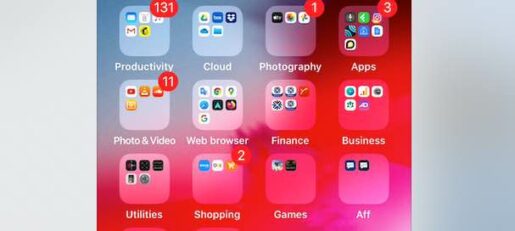
Seda meetodit kasutatakse ka kõigi iPhone'i rakenduste koondamiseks ühele hõlpsasti juurdepääsetavale ekraanile. Selle meetodi ainus probleem on see, kui samas kaustas on rohkem kui üks rakendus.
Kasutan seda meetodit oma seadmes alati, kuid see kaob, kui konkreetne kaust on täis palju sama asja tegevaid rakendusi.
lõpp:
Lõppkokkuvõttes on see alati parim viis seadet kohandada viisil, mis sobib teie eesmärgiga ja tunneb end sellega mugavalt, isegi kui see on mõnele võõras.
Saate iPhone'i ikoone ümber korraldada vastavalt oma isiklikule eelistusele, mis on kõige olulisem









